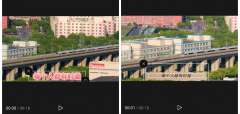谷歌自动翻译怎么设置(谷歌浏览器怎么开启自带的翻译功能)
谷歌浏览器技能篇】
相信大家对于谷歌浏览器的翻译功能并不陌生吧!但突然有一天这个功能不能用了,不要慌,一定要稳住细心思考,方能解决问题。下面我就来介绍一下不能用的谷歌翻译功能是如何开启的。
Ⅰ、双击打开电脑桌面上已经安装好的谷歌浏览器
Ⅱ、在谷歌浏览器界面中,右上角找到有三个点的图标,单击它,在下拉菜单中,找到设置选项单击进入。
Ⅲ、在打开的设置界面中,依次点击高级---语言选项
Ⅳ、在语言设置选项中,将“询问是否翻译非您所用语言的网页”这一项的按钮设置为开启的状态。
Ⅴ、设置完成之后,我们可以找一个全英文的网页来测试一下 。当我们输入网址进入全英文网页的时候,谷歌翻译就会有提示了“是否要翻译”。出现这个提示我们可以判断翻译功能已经生效。
Ⅵ、但有的时候由于谷歌版本的不同,一顿操作之后,翻译的图标还是不显示,那又该怎么办呢?同样不要着急,问题总有解决的方法。之后我们一起来见证一下,到底是如何解决的。
【在打开网页的任意处右键,在下拉菜单中,找到翻成中文(简体)并单击它,此时就可以成功翻译了。】
最后总结一下,为了避免出错,最好是将我们电脑里面的谷歌浏览器更新到最新的版本。
相关推荐
电脑怎么调自动关机(电脑设置自动关机的步骤)
以下是将计算机设置为自动关闭的步骤: 1.如果要在三个小时后关闭计算机,请按键盘快捷键 win + r以打开运行窗口,在运行窗口中输入 shutdown -s -t 10800,…
2024年01月05日win10自动更新根本关不掉咋办(Win10自动更新系统怎么关
你可以按照以下步骤关闭Win10自动更新系统: 1. 打开设置应用,点击更新和安全。 2. 点击Windows Update后,可看到更新状态,此时可以点击高级选项。 3. 在高…
2024年01月05日pr马赛克如何追踪某人(PR剪辑马赛克自动跟踪技术)
马赛克跟踪PR制作。 我们先来预览原视频。下面我们用马赛克跟踪效果去除车牌号。 第1步,在效果面板搜索马赛克,丢给原视频。 第2步,选择矩形工具框…
2023年12月26日自动关机命令怎么设置(Windows自带的这行命令真好用)
如何为自己的电脑设置定时关机或取消定时关机?今天跟大家分享一个Windows系统自带的方法! Windows系统自带了一个名为shutdown.exe的程序,这个程序默认是…
2023年12月24日视频自动加字幕怎么弄(怎样自动给视频生成字幕?)
如果想给自己的视频配上字幕,有没有什么方法能帮助我们快速生成字幕呢?这个回答肯定是当然有啦!如果视频很长,每一条字幕都要手动去添加那多累…
2023年12月23日google浏览器兼容模式怎么设置(谷歌浏览器ie兼容模式怎
google浏览器,它的应用功能也是比较完善的。最近就有用户问小编,使用谷歌浏览器遇到需要兼容模式才能进行打开的网页,下面就跟小编一起去看看goo…
2023年12月21日
版权声明:本文内容由互联网用户自发贡献,该文观点仅代表作者本人。本站仅提供信息存储空间服务,不拥有所有权,不承担相关法律责任。如发现本站有涉嫌抄袭侵权/违法违规的内容, 请发送邮件至 lqy2005888@qq.com 举报,一经查实,本站将立刻删除。